随着科技的不断发展,苹果手机凭借其卓越的性能和便捷的功能,已成为众多用户日常生活和工作中不可或缺的一部分。其中,投影功能更是为用户带来了全新的视觉体验,无论是家庭娱乐、商务展示还是教育教学,都展现出了其巨大的实用价值。本文将详细介绍苹果手机投影的多种方法,帮助用户轻松实现大屏享受。
一、使用airplay进行无线投屏
airplay是苹果设备间进行无线投屏的核心技术,操作简单且效果出色。以下是使用airplay进行无线投屏的具体步骤:
1. 确保设备在同一网络:首先,确保你的苹果手机和投影设备都连接到了同一个wi-fi网络。如果投影设备没有wi-fi功能,也可以将其连接到苹果手机的个人热点上,但需注意这可能会消耗手机的流量和电量。
2. 打开投影设备的投屏功能:不同品牌和型号的投影设备,开启投屏功能的方式可能会有所不同。一般在设备的设置菜单中会有“投屏”、“无线显示”、“miracast”等类似的选项,打开该功能后,设备会开始搜索周围的可投屏设备。
3. 启用苹果手机的屏幕镜像:在苹果手机上,从屏幕底部向上滑动打开控制中心。在控制中心中,找到并点击“屏幕镜像”选项。此时,手机会自动搜索可用的投屏设备。
4. 选择投影设备:在屏幕镜像的弹窗中,找到并选择之前记下的投影设备名称。一旦连接成功,投影设备上就会显示苹果手机屏幕的内容。
二、使用lightning转hdmi转换器进行有线投屏
虽然无线投屏方便快捷,但在需要传输高质量视频或音频的场景下,有线投屏可能更加稳定可靠。以下是使用lightning转hdmi转换器进行有线投屏的步骤:
1. 准备必要的转接线:你需要一条mfi认证的lightning转hdmi转换线,这是实现有线投屏的关键。
2. 连接手机和投影设备:将lightning接口插入苹果手机,hdmi接口连接到投影设备的hdmi接口。确保所有连接都牢固可靠。
3. 调整手机设置:在苹果手机上,可能需要打开“设置”应用,找到“镜像投屏”或“隔空投屏”功能,并搜索并连接到投影设备。完成以上步骤后,手机屏幕就会通过hdmi线传输到投影设备上,实现有线投屏。
三、使用第三方投屏应用
除了airplay和有线投屏外,还可以在苹果手机上安装第三方投屏应用来实现投影功能。这些应用如airserver、reflector等,提供了更多的投屏选项和自定义设置。以下是使用第三方投屏应用的一般步骤:
1. 下载并安装应用:在app store中搜索并下载合适的第三方投屏应用。
2. 连接设备和应用:根据应用的要求,在投影设备上也可能需要安装相应的软件或应用。打开第三方投屏应用,并按照应用内的说明进行操作,通常需要在手机和投影设备上同时打开应用,并进行配对或连接操作。
3. 开始投屏:连接成功后,你就可以使用该应用将苹果手机的屏幕内容投屏到投影设备上了。
四、注意事项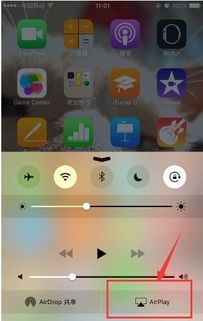
- 在进行投屏前,请确保所有设备都已更新到最新版本,以获得最佳兼容性和性能。
- 投屏过程中,避免移动设备与投影设备距离过远或存在障碍物,以免影响信号传输。
- 考虑到隐私保护,建议在投屏前关闭不必要的敏感应用或通知。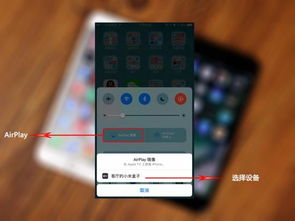
通过掌握上述方法,你可以轻松实现苹果手机与投影设备的梦幻联动,享受科技带来的无限可能。无论是家庭娱乐、商务展示还是教育教学,苹果手机投影功能都将为你带来全新的视觉体验。




